مثل أي جهاز Android آخر ، تم تصميم أجهزة Xiaomi لتلقي تحديثات البرامج عبر الأثير (OTA) ، ولكن هذه ليست الطريقة الوحيدة التي يمكنك من خلالها تثبيت تحديث برنامج جديد على هاتفك.
صحيح أن تحديثات OTA هي أبسط الطرق وربما أكثر الطرق الموصى بها للبقاء محدثًا ، ولكن في بعض الأحيان قد يستغرق الأمر عدة سنوات قبل أن تتلقى جميع الأجهزة إشعار OTA ، وهي عملية انتظار يمكن أن تكون مؤلمة اعتمادًا على حالة البرنامج المثبت حاليًا.

دليل خطوة بخطوة حول كيفية متابعة التحديث
لحسن الحظ ، تسمح Xiaomi للمستخدمين بتثبيت تحديثات النظام يدويًا على أجهزتهم إذا كان انتظار تحديث OTA غير وارد. في الواقع ، يسمح OEM الصيني بطريقتين للقيام بذلك ، باستخدام Fastboot أو وضع الاسترداد.
لدينا دليل خطوة بخطوة حول كيفية تثبيت تحديثات النظام يدويًا على أجهزة Xiaomi باستخدام وضع الاسترداد ووضع Fastboot ، بدءًا من الأسهل من الاثنين.
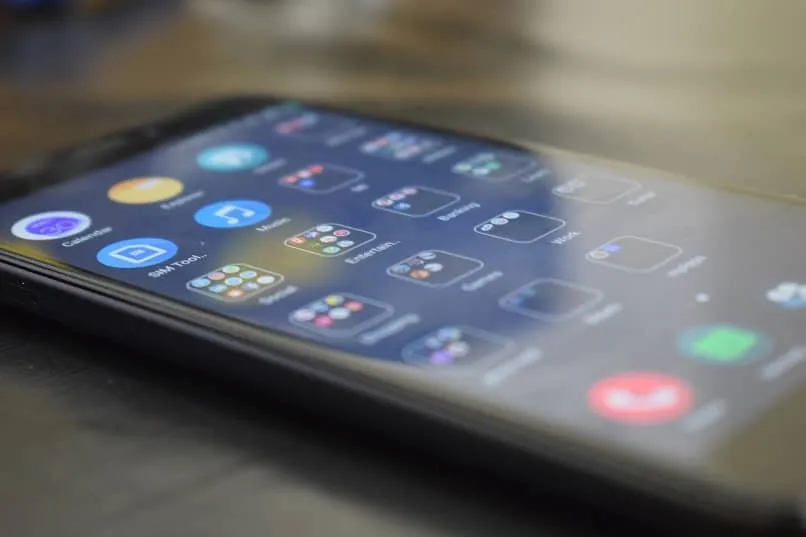
كيفية تثبيت تحديث النظام يدويًا على أجهزة Xiaomi
يمكنك أيضًا القيام بذلك من مديري التنزيل ، يمكنك تحديثه.
طريقة 1
- قم بتنزيل ملف تحديث الاسترداد من الجدول أعلاه.
- انقل ملف التحديث إلى جهاز Xiaomi الخاص بك إذا قمت بتنزيله على جهاز الكمبيوتر.
- افتح تطبيق الإعدادات واضغط على حول الهاتف.
- اضغط على تحديث النظام .
- اضغط على زر القائمة المكون من 3 نقاط في أعلى اليمين.
- انقر فوق اختيار حزمة التحديث.
- استعرض وحدد ملف التحديث الذي قمت بتنزيله مسبقًا.
- سيقوم النظام بالتحقق من التحديث وتثبيته تلقائيًا.
- عندما يُطلب منك التأكيد ، قم بالتأكيد للسماح بالتثبيت.
- تأكد من عمل نسخة احتياطية من أي بيانات مهمة ، لأن تثبيت التحديث قد يؤدي إلى حذف التطبيقات والبيانات.
- في حالة عدم نجاح الطريقة المذكورة أعلاه ، فاعلم أنه يمكنك استخدام الطريقة الثانية أدناه للتثبيت باستخدام طريقة Fastboot.
الطريقة الثانية
- كيفية تثبيت تحديث باستخدام وضع Fastboot على أجهزة Xiaomi
- كما هو الحال مع وضع الاسترداد ، يتطلب تثبيت تحديثات النظام باستخدام Fastboot أيضًا جهاز كمبيوتر.
- تحتاج أيضًا إلى أداة تحميل إقلاع غير مؤمنة حتى يعمل هذا ، إلى جانب هذه الخطوات (انقر هنا إذا لم يكن جهازك غير مقفل)
- قم بتنزيل أداة MIUI ROM Flashing Tool .
- حدد إصدار MIUI ROM المفضل لديك من القائمة وقم بتنزيل الملفات المقابلة. تأكد من التحقق مما إذا كانت لاحقة ملف ROM هي .tgz. إذا لم يكن كذلك ، قم بتغيير الاسم إلى .tgz.
- قم بإيقاف تشغيل جهاز Xiaomi الخاص بك واضغط على أزرار Volume + Power في نفس الوقت للدخول إلى وضع Fastboot.
- قم بتوصيل الجهاز بجهاز الكمبيوتر الخاص بك باستخدام كابل USB.
- انقر نقرًا مزدوجًا فوق ملف ROM الذي تم تنزيله وقم بفك ضغطه.
- افتح مجلد ملف الحزمة غير المضغوطة وانسخ المسار إلى جهاز الكمبيوتر الخاص بك.
- قم بفك ضغط أداة MIUI ROM flashing التي تم تنزيلها في الخطوة 1.
- انقر نقرًا مزدوجًا فوقه لتثبيته على جهاز الكمبيوتر الخاص بك.
- عند اكتمال التثبيت ، افتح MiFlash.exe.
- في شريط العناوين ، الصق مسار المجلد لملف ROM.
- انقر فوق الزر المحاط بدائرة صفراء للتحديث وسيقوم MiFlash بالتعرف على جهازك تلقائيًا.
- انقر فوق الزر المحاط بدائرة باللون الأحمر لعرض ملف ROM على جهازك.
- استرخ وراقب بينما يتحول شريط التقدم داخل MiFlash إلى اللون الأخضر تمامًا ، مما يعني أن تحديث النظام الجديد قد تم تثبيته بنجاح على جهازك.
- سيقوم جهازك بالتمهيد تلقائيًا إلى إصدار البرنامج الجديد.
- تأكد من أنك متصل بشبكة Wi-Fi لتحديث جهازك.
كيفية التحقق من إصدار Android الذي تستخدمه Xioami
منذ وصولها ، أصبحت أجهزة العلامة التجارية Xiaomi جهازًا ذا طلب كبير نظرًا لطلبه الممتاز. بالإضافة إلى السماح لنا بتحديثه وتجنب الإنفاق على جهاز آخر عن طريق إضافة وظائف جديدة للوظيفة التي لدينا بالفعل ، والتي ستتيح لنا إطالة العمر الإنتاجي للهاتف المحمول ، يُنصح بتحديث نظام التشغيل الخاص به.
إذا كنت تريد لسبب ما معرفة التفاصيل حول إصدار نظام التشغيل Xiaomi ، فيمكننا الوصول إلى إعدادات الهاتف والبحث عن القسم المسمى معلومات الهاتف.
بمجرد الوصول إلى هناك ، سيكون لدينا التفاصيل اللازمة للتحقق من إصدار Android لجهازنا المحمول ، ومعرفة ما إذا كان قد تم تحديثه.